Rozwiązywanie Problemów z Nawigacją Głosową w Mapach Google na Androidzie
Asystent głosowy Map Google to bardzo przydatne narzędzie dla każdego kierowcy. Umożliwia on bezpieczne podróżowanie w nieznane miejsca, pozwalając skupić się na prowadzeniu pojazdu, a jednocześnie otrzymywać precyzyjne instrukcje. Niestety, czasem ta funkcja może nie działać prawidłowo, co z pewnością jest irytujące. Jeśli masz problemy z nawigacją głosową w Mapach Google na swoim smartfonie z Androidem, ten poradnik pokaże Ci, jak zdiagnozować i usunąć te usterki. Dowiedz się, jak przywrócić poprawne działanie nawigacji głosowej w Mapach Google.
Weryfikacja Ustawień Nawigacji w Mapach Google
Możliwe, że niechcący wyłączyłeś nawigację głosową w ustawieniach Map Google. Sprawdź, czy ta opcja jest aktywna, wykonując poniższe kroki:
- Uruchom aplikację Mapy Google na swoim smartfonie i rozpocznij nawigację do dowolnego miejsca. Poszukaj ikony dźwięku/głośnika, która wyświetla się w prawym górnym rogu ekranu. Dotknij jej, aby upewnić się, że dźwięk nie jest wyciszony. Zwiększ również głośność urządzenia.
- Jeśli nadal nie słyszysz komunikatów, cofnij się do głównego ekranu Map Google. Następnie kliknij ikonę swojego profilu (w prawym górnym rogu) i przejdź do Ustawienia > Ustawienia Nawigacji.
- W sekcji „Dźwięk i głos” aktywuj opcję „Włączony”, a następnie ustaw poziom głośności wskazówek na „Normalny” lub „Głośniejszy”. Upewnij się, że wszystkie pozostałe przełączniki są również włączone.
W tym samym menu możesz także zmienić język komunikatów głosowych, a także dostosować kolorystykę mapy i jednostki odległości. Po wprowadzeniu zmian, wróć do mapy i przetestuj, czy nawigacja głosowa działa prawidłowo.
Sprawdź, Czy Twój Telefon Nie Jest Wyciszony
Przyczyną braku komunikatów głosowych w Mapach Google może być włączony tryb cichy lub tryb „Nie przeszkadzać” w telefonie. Wyłącz te tryby i upewnij się, że głośność telefonu jest odpowiednio ustawiona. Niektóre telefony umożliwiają regulację głośności osobno dla każdej aplikacji, więc warto również sprawdzić ustawienia głośności w konkretnej aplikacji Mapy Google.
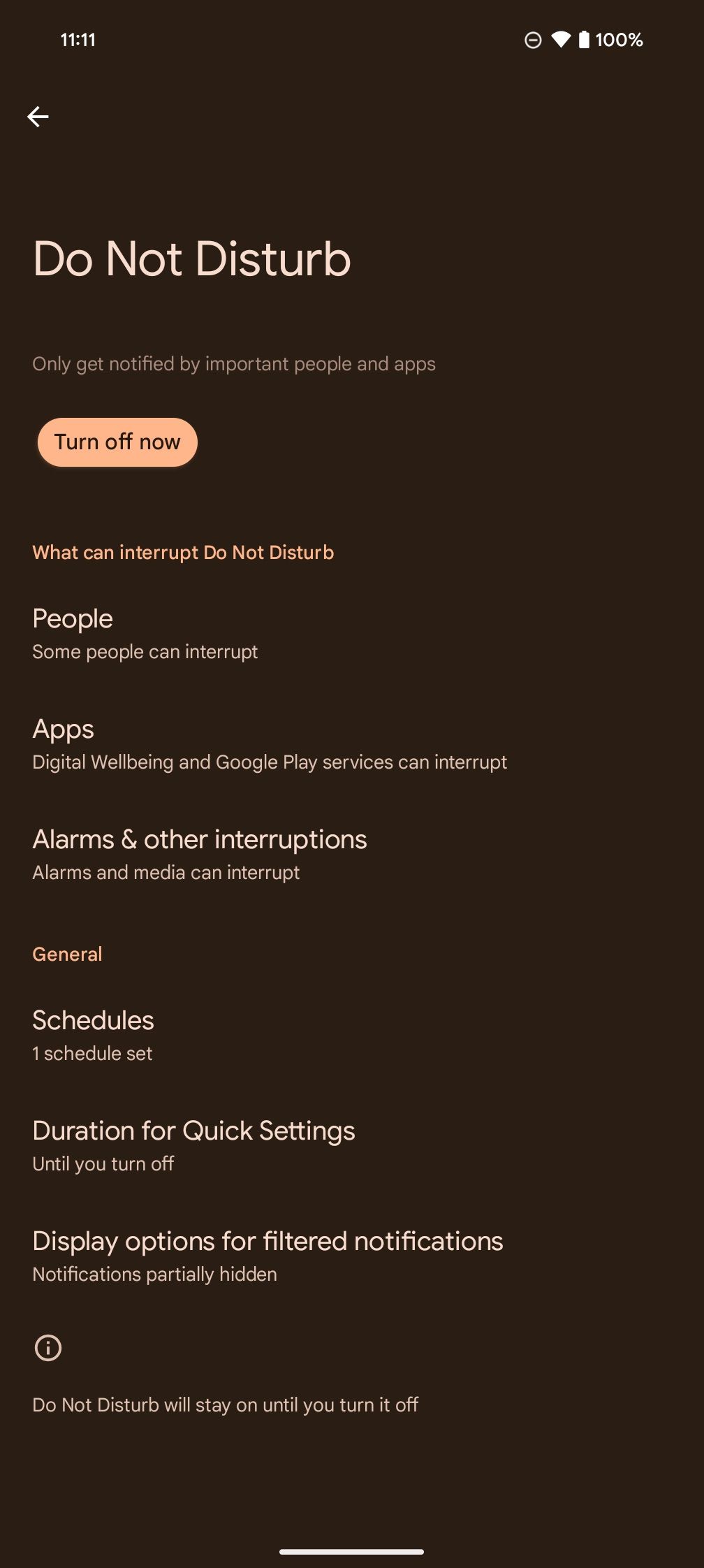
Chociaż Mapy Google umożliwiają pobieranie map offline, co pozwala na nawigację bez dostępu do internetu, nawigacja głosowa może nie działać prawidłowo w tym trybie. Upewnij się, że masz połączenie z internetem, jeśli nie słyszysz wskazówek nawigacyjnych.
Wybór Urządzenia Wyjściowego Dźwięku
Jeśli do telefonu podłączone jest bezprzewodowe urządzenie audio, sprawdź, czy w Ustawieniach > Ustawienia Nawigacji włączona jest opcja „Odtwarzaj głos przez Bluetooth”. Dzięki temu dźwięk nawigacji będzie odtwarzany przez podłączony głośnik, a nie przez głośnik telefonu.
Jeżeli ta opcja jest aktywna, a nawigacja głosowa nadal nie działa, warto sprawdzić instrukcję rozwiązywania problemów z Bluetooth dla swojego urządzenia.
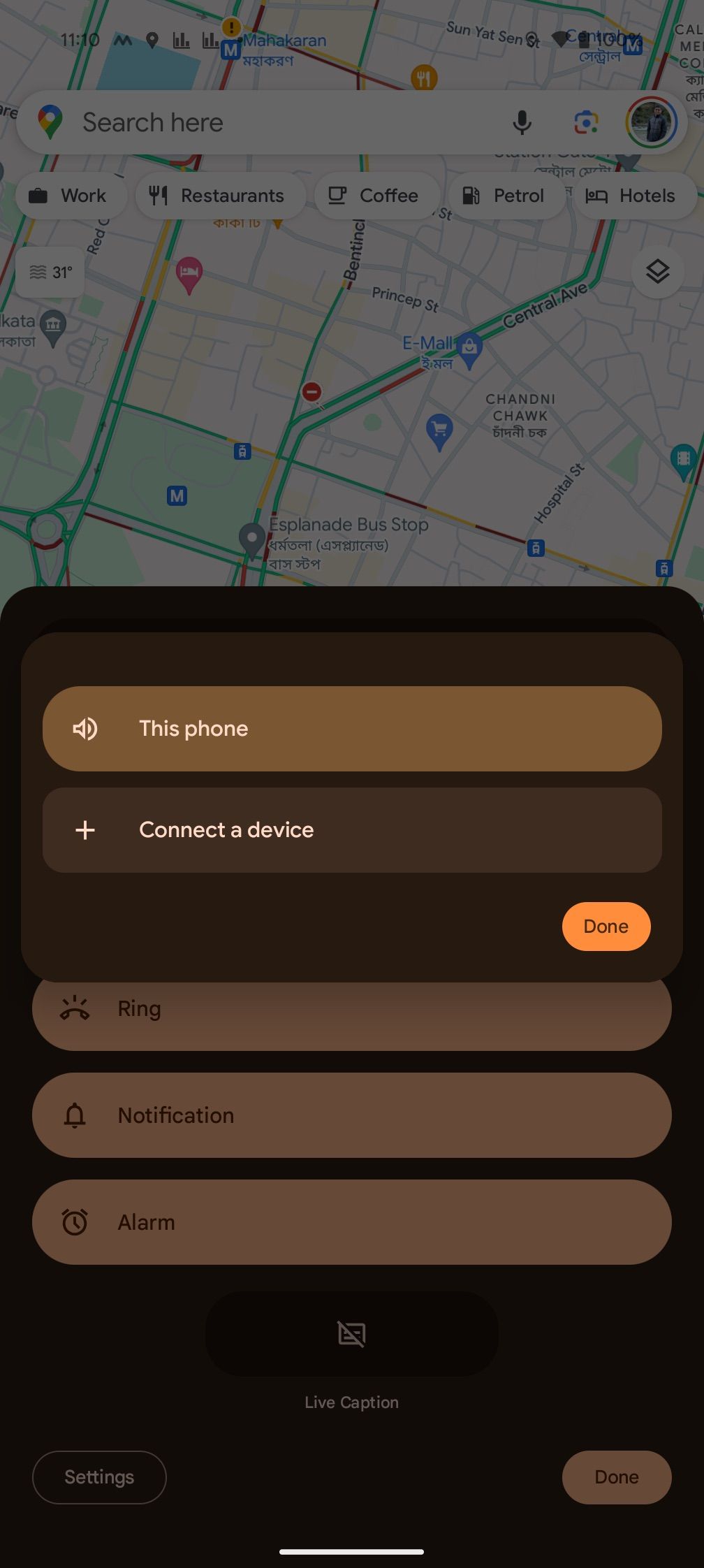
Problem może również dotyczyć głośnika w telefonie, słuchawek lub systemu audio w samochodzie. Upewnij się, że telefon przesyła dźwięk do właściwego urządzenia. Jeżeli telefon był połączony z wieloma urządzeniami audio, rozłącz je i wybierz to, które chcesz używać.
Jeżeli korzystasz ze specjalnych aplikacji lub ustawień do modyfikacji jakości dźwięku, wyłącz je, aby sprawdzić, czy to przywróci działanie nawigacji głosowej.
Czyszczenie Pamięci Podręcznej Aplikacji
Wymazanie pamięci podręcznej Map Google na Androidzie spowoduje usunięcie tymczasowych danych przechowywanych na Twoim smartfonie. Może to pomóc w pozbyciu się uszkodzonych plików i rozwiązać problemy z nawigacją głosową.
- Otwórz Ustawienia telefonu, następnie przejdź do Aplikacje > Wszystkie Aplikacje > Mapy Google > Pamięć i pamięć podręczna.
- Wybierz opcję „Wyczyść pamięć podręczną”.
- Potwierdź swój wybór, klikając „Usuń” w okienku, które się pojawi.
Możesz także wybrać „Wyczyść dane”, ale pamiętaj, że usunie to wszystkie Twoje zapisane ustawienia, pobrane mapy i trasy. Aplikacja zostanie przywrócona do ustawień domyślnych, a ponowna konfiguracja będzie konieczna.
Aktualizacja Map Google
Jeśli w aplikacji występuje ogólny błąd, który powoduje problemy z nawigacją głosową, Google na pewno wyda aktualizację. Jeśli wykonałeś wszystkie opisane kroki, sprawdź w Sklepie Play, czy używasz najnowszej wersji Map Google.
Pamiętaj również, aby zawsze mieć aktualne usługi Google Play. Są one niezbędne do prawidłowego funkcjonowania wielu aplikacji Google, w tym Map Google. Dzięki aktualizacji usług Google Play, aplikacja otrzymuje dostęp do najnowszych ulepszeń, co może pomóc w rozwiązaniu problemów z nawigacją głosową.
Ponowne Uruchomienie Telefonu
Szybki restart to bardzo skuteczny sposób na usunięcie wielu problemów z każdym urządzeniem elektronicznym. Ponowne uruchomienie telefonu może pomóc w rozwiązaniu technicznych problemów, które mogą zakłócać działanie nawigacji głosowej. Możesz też uruchomić telefon w trybie awaryjnym, a następnie sprawdzić, czy nawigacja działa w Mapach Google. Jeśli problem zniknie, zrestartuj telefon w normalnym trybie.
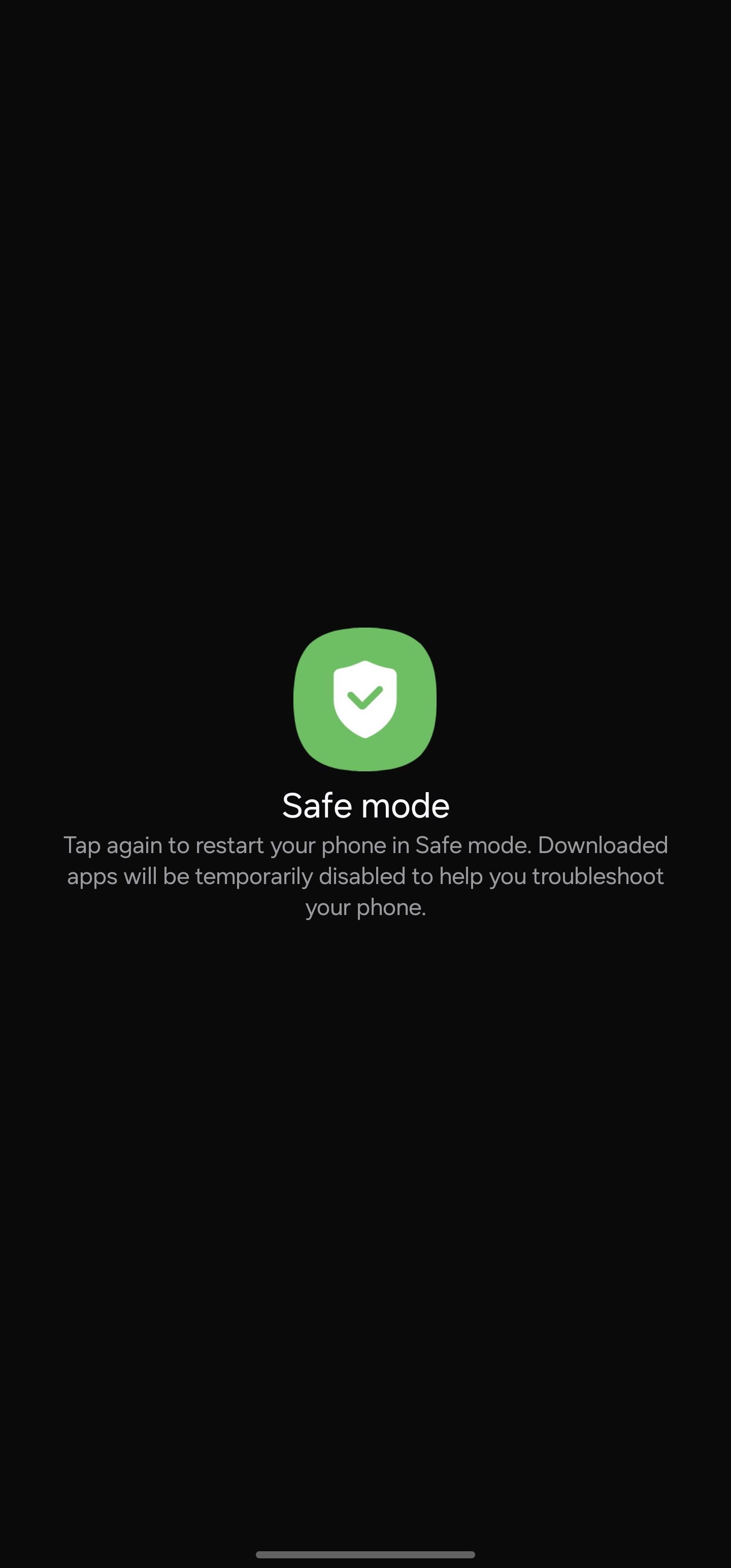
Przedstawione wskazówki powinny pomóc w rozwiązaniu problemów z nawigacją głosową w Mapach Google. Jeżeli jednak problem nadal występuje, przyczyną mogą być inne czynniki. W takiej sytuacji najlepiej skontaktować się z pomocą techniczną Google lub producentem urządzenia, jeżeli problem leży po stronie sprzętu.
newsblog.pl
Maciej – redaktor, pasjonat technologii i samozwańczy pogromca błędów w systemie Windows. Zna Linuxa lepiej niż własną lodówkę, a kawa to jego główne źródło zasilania. Pisze, testuje, naprawia – i czasem nawet wyłącza i włącza ponownie. W wolnych chwilach udaje, że odpoczywa, ale i tak kończy z laptopem na kolanach.